كيفية تشغيل مدقق ملفات النظام (SFC) في Windows 11/10
نشرت: 2022-09-12تحقق من مدقق ملفات النظام ، والغرض منه ، وكيفية استخدامه ، وتفسير نتائجه.
عن قصد أم بغير قصد ، هناك العديد من الطرق التي يعبث بها المستخدم بالملفات الضرورية لجهاز الكمبيوتر الخاص بك. حتى انقطاع التيار الكهربائي أثناء تحديث Windows المستمر يمكن أن يتسبب في حدوث مشكلات غير مبررة لجهازك.
إلى جانب ذلك ، يمكن أن تؤدي عمليات الإغلاق القسري أيضًا إلى تعديل ملفات النظام التي تعيق عمليات النظام العادية. ودعنا لا نبدأ فيما يمكن أن تفعله البرامج الضارة بجهاز الكمبيوتر الخاص بك.
على الرغم من وجود الكثير من أدوات الجهات الخارجية التي تطلب إصلاح كل مشكلة قد يواجهها جهاز كمبيوتر يعمل بنظام Windows ، فمن الأفضل استخدام استكشاف الأخطاء وإصلاحها الأصلي أولاً.
مدقق ملفات النظام (SFC)
يعد مدقق ملفات النظام أحد الأدوات المضمنة في Windows للمساعدة في حالة حدوث أعطال عشوائية أو تلف ملفات النظام.
في أفضل الأحوال ، يمكنك إنجاز ذلك في بضع دقائق. بالنسبة للآخرين ، قد تحتاج إلى مساعدته يدويًا لإصلاح الحالات الشاذة.
يوصى بتشغيل خدمة نشر الصور وإدارتها (DISM) قبل استخدام مدقق ملفات النظام. يمكنك التحقق من هذه العملية ذات الخطوة الواحدة في إصلاح Windows باستخدام دليل DISM.
والجدير بالذكر أنه يمكن تشغيل مدقق ملفات النظام من النظام الأصلي أو استخدام وسائط الاسترداد إذا كان النظام لا يقوم بالتمهيد.
SFC من نفس النظام
أولاً ، افتح موجه الأوامر بامتيازات المسؤول (ويعرف أيضًا باسم موجه الأوامر المرتفع).
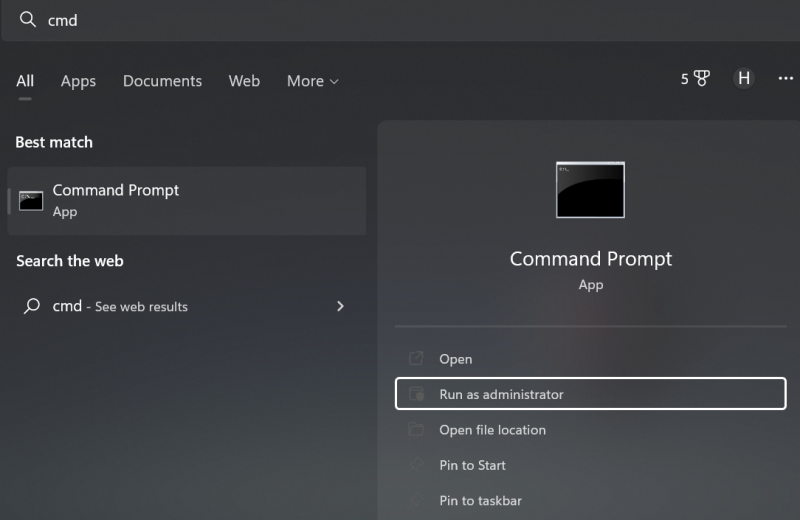
بعد ذلك ، اكتب sfc/scannow واضغط على Enter لبدء العملية:
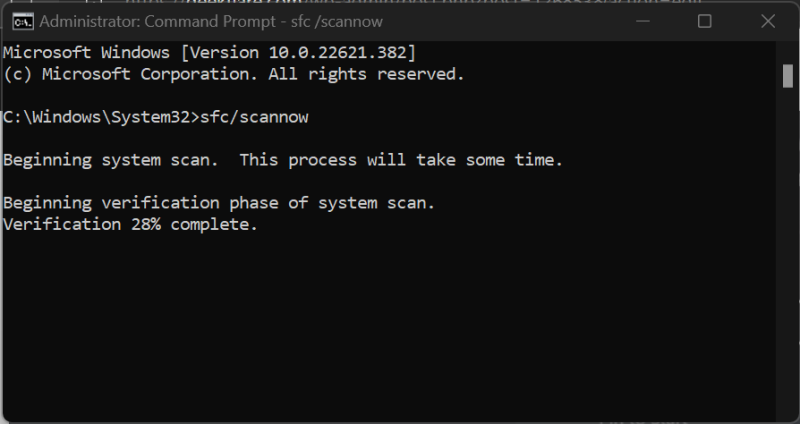
سيستغرق الفحص بضع دقائق ويمكن أن ينتج عنه أي من النتيجتين التاليتين:
- لم يعثر Windows Resource Protection على أي انتهاكات للتكامل.
- عثر Windows Resource Protection على ملفات تالفة وأصلحها بنجاح.
- عثر Windows Resource Protection على ملفات تالفة ولكن لم يتمكن من إصلاح بعضها.
- تعذر على Windows Resource Protection تنفيذ العملية المطلوبة.
يرجى التحقق من الأقسام التالية بناءً على النتائج النهائية المذكورة أعلاه.
1. لم يجد Windows Resource Protection أي انتهاكات للسلامة.
يشير هذا إلى أن ملفات النظام سليمة ، وليس هناك ما يمكن القيام به أكثر من ذلك.
ومع ذلك ، ما زلت تهبط على هذه المقالة يعني أن هناك شيئًا ما معطلاً في نظامك.
لذلك ، أعد تشغيل نظامك ، وللتأكد من عدم وجود أي برامج ضارة على جهاز الكمبيوتر الخاص بك ، بما في ذلك برامج التجسس أو الفيروسات ، قم بإجراء فحص كامل للنظام باستخدام حلول مكافحة الفيروسات المتميزة هذه.
بدلاً من ذلك ، يمكنك إجراء فحص مجاني للبرامج الضارة باستخدام Malwarebytes أو اختيار إصدار تجريبي من Bitdefender لمكافحة الفيروسات.
2. عثر Windows Resource Protection على ملفات تالفة وأصلحها بنجاح.
هذه نتيجة أخرى حيث لا تحتاج إلى فعل أي شيء آخر.
ومع ذلك ، يمكنك التحقق من ملف السجل على %WinDir%\Logs\CBS\CBS.log ، مع الإشارة إلى تفاصيل الإصلاح.
بعد ذلك ، يمكنك إعادة التشغيل والتحقق من استمرار المشكلة. أخيرًا ، اتبع خطوات فحص البرامج الضارة في القسم السابق.
3. عثر Windows Resource Protection على ملفات تالفة ولكن لم يتمكن من إصلاح بعضها.
تتطلب بعض المشكلات تدخلاً يدويًا ، وهذه إحدى هذه المشكلات.
ببساطة ، ستجد الملف التالف واستبدله بالملف الجيد من جهاز كمبيوتر له نفس إصدار Windows مثل إصدارك.
أولاً ، افتح ملف السجل بالانتقال إلى %WinDir%\Logs\CBS\CBS.log . سيؤدي هذا إلى فتح ملف السجل في المفكرة الذي يمكنك حفظه على سطح المكتب للراحة.
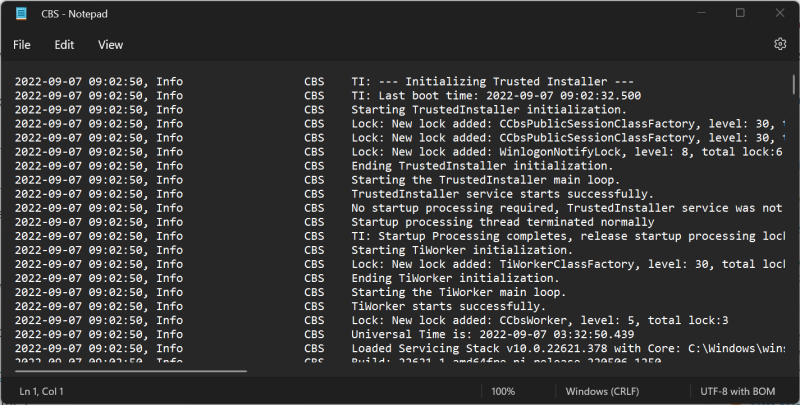
والجدير بالذكر أن هذا سيعرض نتائج عمليات المسح الأخيرة التي تم إجراؤها على الكمبيوتر الموضوع. Ergo ، قم بالتمرير لأسفل إلى أحدث فحص وحاول العثور على شيء مثل لا يمكن إصلاح ملف العضو أو ملف تالف بدون معلومات إصلاح.

سيعطي هذا المسار الكامل للملف الذي تحتاج إلى استبداله بنسخة عمل. كأفضل ممارسة ، قم بتشغيل sfc/scannow على المصدر لضمان الصحة الجيدة للاستيراد.
بعد ذلك ، استخدم الأوامر التالية على التوالي عبر موجه الأوامر المرتفع لتمكين امتيازات النسخ واللصق للملف التالف.
takeown /f filepath\filename icacls filepath\filename /grant administrators:fسيبدو هذا مثل ملف AcGenral.dll في System32> Windows> محرك أقراص النظام.
takeown /f C:\Windows\System32\acgenral.dll icacls C:\Windows\System32\AcGenral.dll /grant administrators:fأخيرًا ، استبدل الملف الخاطئ بالملف العامل.
أعد تشغيل الكمبيوتر لمعرفة ما إذا كان قد تم حل المشكلة أم لا. كخطوة إضافية ، قم بإجراء فحص كامل للبرامج الضارة باستخدام الأدوات المذكورة في القسم الأول إذا لم يكن لديك أي برنامج مكافحة فيروسات مثبت على النظام.
4. تعذر على Windows Resource Protection تنفيذ العملية المطلوبة.
هذا يتطلب المزيد من العمل من جانبك.
أولاً ، قم بتشغيل جهاز الكمبيوتر الشخصي الذي يعمل بنظام Windows في الوضع الآمن. يعمل الوضع الآمن على تشغيل جهاز الكمبيوتر الخاص بك ببرامج التشغيل التي لا يمكن تجنبها والأدوات المساعدة الأساسية.
بمجرد الوصول إلى هناك ، افتح موجه الأوامر ، وقم بتشغيل مدقق ملفات النظام. بعد ذلك ، تابع وفقًا للأقسام السابقة بناءً على نتائج الفحص.
SFC من Recovery Media
ستحتاج إلى إنشاء قرص استرداد Windows قبل المتابعة. بعد ذلك ، قم بتشغيل النظام المعيب من قرص الاسترداد.
يمكن القيام بذلك عن طريق الضغط على مفاتيح محددة للدخول إلى BIOS أو إعداد النظام للتمهيد من وسائط الاسترداد. تعتمد هذه المفاتيح على الشركة المصنعة للنظام أو العلامة التجارية للوحة الأم إذا كان لديك جهاز كمبيوتر مخصص.
بعد ذلك ، قم بتشغيل الجهاز واستمر في الضغط على هذا المفتاح المعين أثناء شاشة الشعار.
بعد ذلك ، ابحث عن ترتيب التمهيد وحدد قرص الاسترداد للتمهيد منه.
سوف تهبط على معالج تثبيت Windows. انتقل إلى الإعداد الأولي الذي يسأل عن اللغة ولوحة المفاتيح وما إلى ذلك. في الشاشة الثانية ، انقر فوق إصلاح جهاز الكمبيوتر الخاص بك .
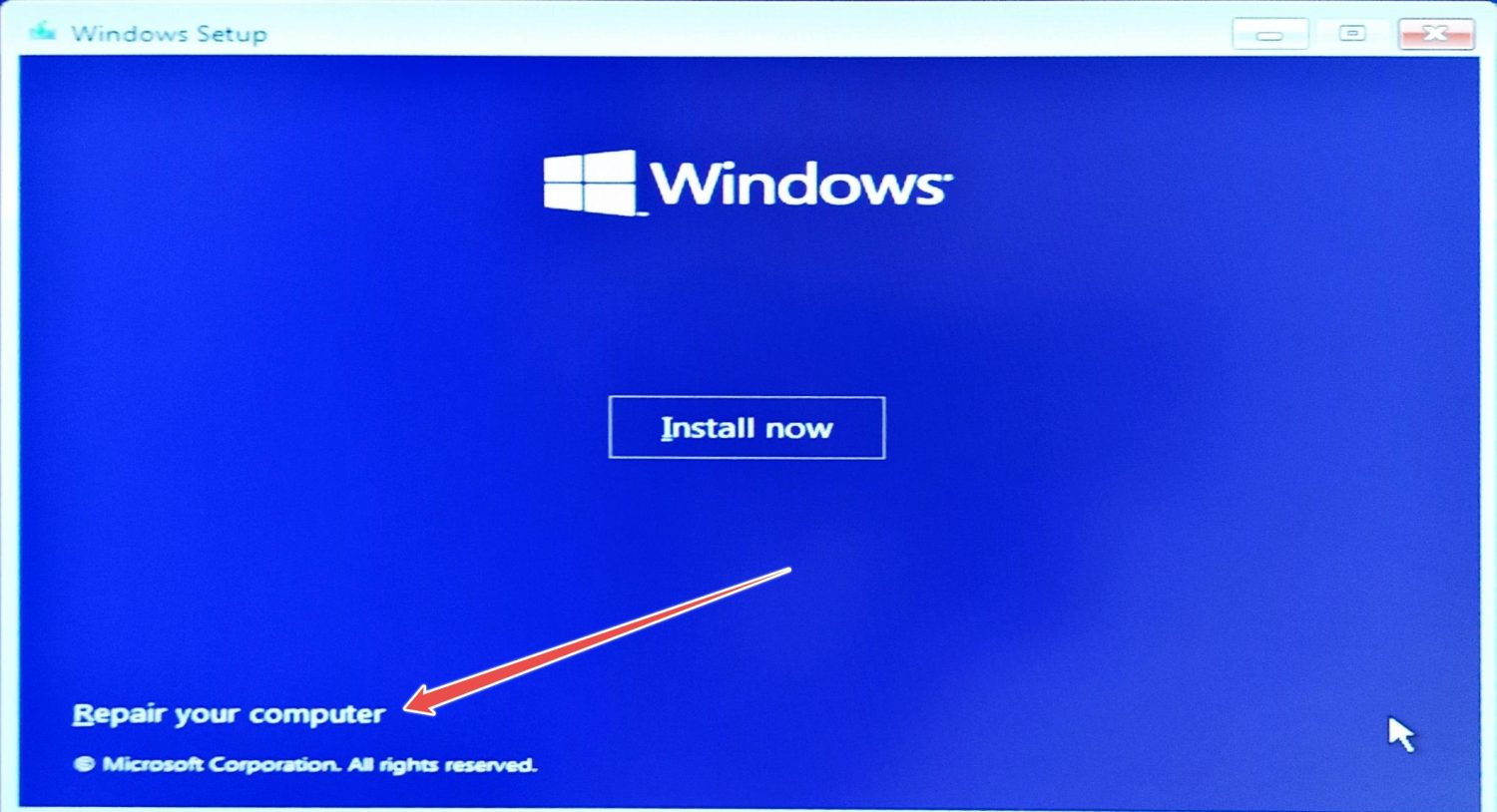
بعد ذلك ، أدخل في استكشاف الأخطاء وإصلاحها ، متبوعًا بالنقر فوق موجه الأوامر في الشاشة التالية.
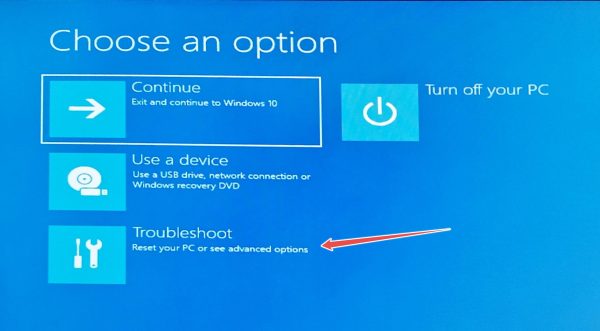
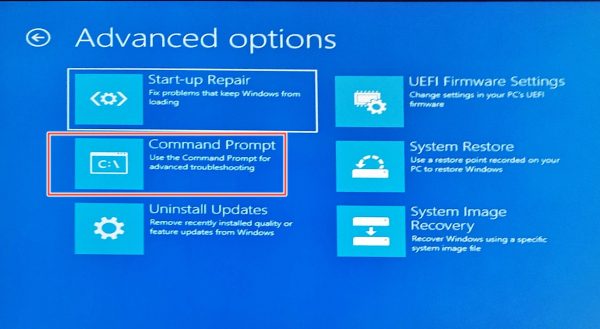
سيؤدي هذا إلى فتح موجه أوامر قياسي حيث يمكنك إدخال sfc /scannow /offbootdir=c:\ /offwindir=c:\windows لبدء الإصلاح.
هنا ، يشير offbootdir و offwindir إلى محرك أقراص النظام ودليل تثبيت windows. يجب استبدال c: بالحرف المناسب حسب موضوع الكمبيوتر.
دع الفحص يكتمل واخرج من إعداد النظام للتمهيد بشكل طبيعي.
أخيرًا ، أوصي بفحص البرامج الضارة لحل أي مشكلات متبقية.
استنتاج
يقوم مدقق ملفات النظام (SFC) بإصلاح محرك أقراص النظام بحثًا عن أي تكوينات خاطئة. عادة ، يستغرق الأمر بضع دقائق حتى يكتمل ، ولكن يمكن أن يطلب بعض الأعمال حسب المشكلة. إلى جانب ذلك ، من الأفضل استخدام هذا بعد تشغيل أداة DISM لزيادة تحسين استقرار النظام.
يمكن للمرء استخدام هذا الأمر داخليًا من نفس الكمبيوتر أو خارجيًا إذا لم يتم تمهيد النظام.
ومع ذلك ، قد تكون هناك أوقات تحتاج فيها إلى بعض الأتمتة في قسم الإصلاح ، لذلك إليك بعض أدوات حل مشكلات Windows التي يجب ملاحظتها.
